डिस्क पर बर्न करने के लिए विभिन्न प्रकार की मीडिया फ़ाइलों के साथ विभिन्न कार्यों को करने के लिए नीरो 9 उपकरणों का सबसे सुविधाजनक सेट है। दुर्भाग्य से, यह कार्यक्रम मुफ़्त नहीं है।
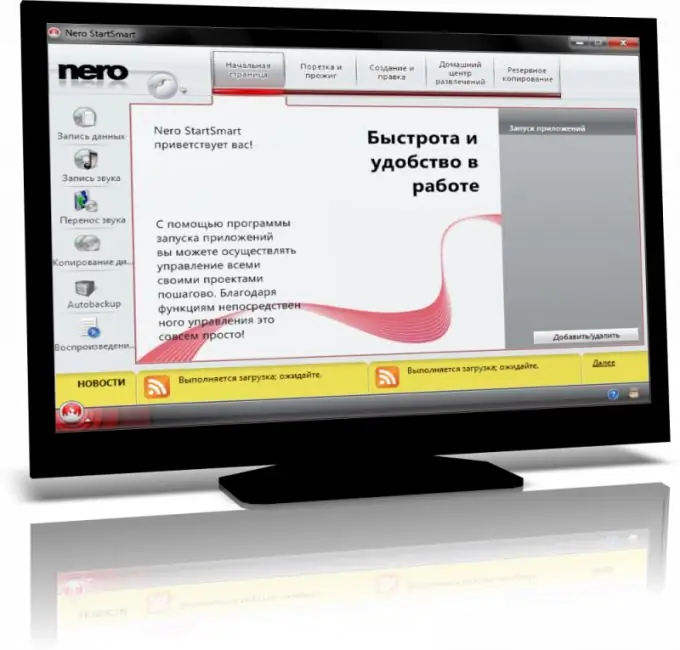
निर्देश
चरण 1
यदि आपने अपना Nero 9 सॉफ़्टवेयर उत्पाद स्टैंडअलोन एप्लिकेशन के रूप में खरीदा है, तो डिस्क या पैकेज पर सक्रियण कुंजी ढूंढें। अपने कंप्यूटर पर प्रोग्राम इंस्टॉल करें। स्थापना प्रक्रिया के दौरान आवश्यक सेटिंग्स करें। निर्दिष्ट करें कि कौन सी फाइलें नीरो 9 डिफ़ॉल्ट रूप से खुलेंगी। प्रारंभिक सेटअप प्रक्रिया के अंत में, अंतिम विंडो "स्टार्ट नीरो 9" में चेक करें और "ओके" पर क्लिक करें।
चरण 2
स्क्रीन पर दिखाई देने वाली नीरो स्टार्ट स्मार्ट विंडो में, निचले दाएं कोने में मशाल आइकन ढूंढें, नीरो उत्पाद केंद्र मेनू पर जाने के लिए उस पर क्लिक करें। लाइसेंस कुंजी दर्ज करने के लिए फ़ील्ड वाले टैब को खोलें। यदि आपने पहले इस प्रोग्राम का उपयोग किसी भिन्न सक्रियण संख्या के साथ किया है, तो लाइसेंस बदलने के विकल्प का चयन करें। यदि आप वर्तमान ऑपरेटिंग सिस्टम के तहत पहली बार प्रोग्राम का उपयोग कर रहे हैं तो नई लाइसेंस कुंजी के लिए प्रविष्टि का चयन करें।
चरण 3
एक मान्य सॉफ़्टवेयर लाइसेंस नंबर दर्ज करें। यदि आप इंटरनेट से डाउनलोड किए गए प्रोग्राम के वितरण किट का उपयोग कर रहे हैं, तो आधिकारिक नीरो वेबसाइट पर या इस निर्माता के साथ काम करने वाले विभिन्न बड़े ऑनलाइन स्टोर पर लाइसेंस खरीदें। अपनी खरीदारी का भुगतान करने के लिए, आपको बैंक कार्ड या इलेक्ट्रॉनिक पैसे से भुगतान करने की क्षमता की आवश्यकता होगी।
चरण 4
कृपया ध्यान दें कि इसके माध्यम से लाइसेंस की खरीद के लिए भुगतान करने के लिए साइट की पर्याप्त प्रतिष्ठा होनी चाहिए, इसे जोखिम में न डालना और आधिकारिक साइट का उपयोग करना सबसे अच्छा है, जो अब रूसी में उपलब्ध है।







